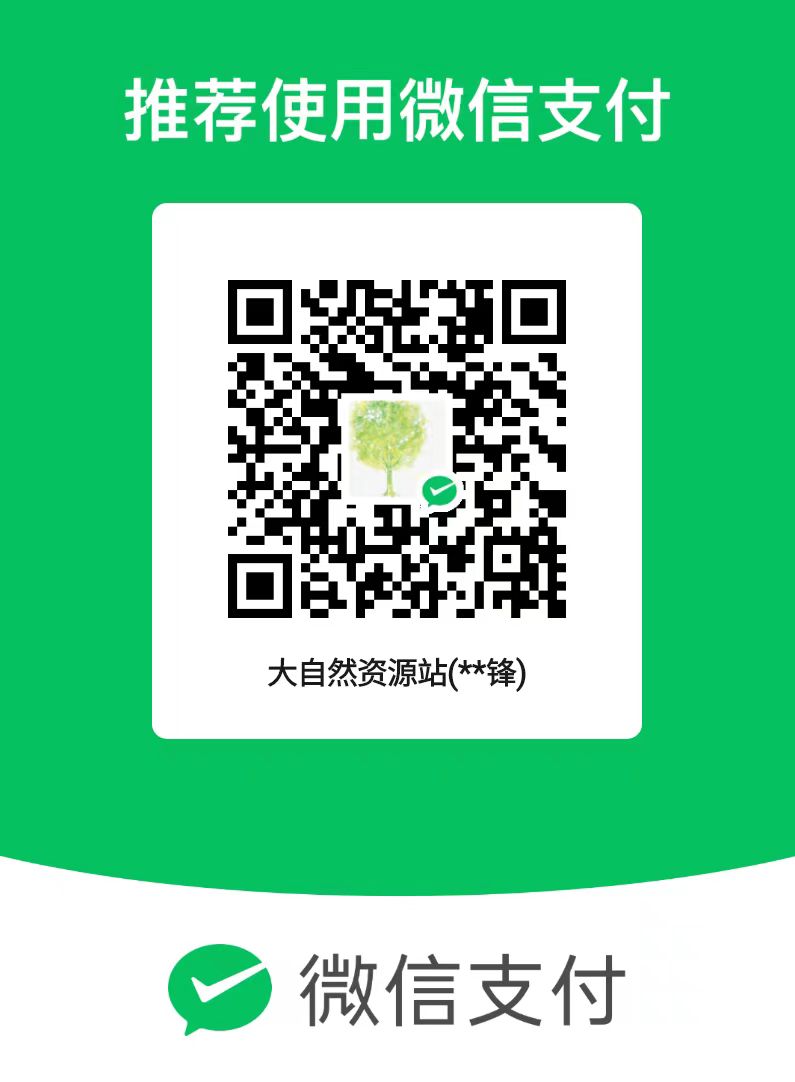VSCode + vcpkg 编译 C++ 示例
安装 vcpkg
1 | git clone https://github.com/microsoft/vcpkg.git |
安装VSCode扩展插件
在VS Code 左边工具栏找到下面图标,安装以下两个插件
配置 vcpkg
- 环境设置
配置 VCPKG_ROOT 环境变量,打开命令行窗口
将下面的 “C:\path\to\” 改成实际路径
1 | set "VCPKG_ROOT=C:\path\to\vcpkg" |
- 进入测试项目目录 如:hello
运行:
1 | mkdir hello |
会看到 vcpkg.json 文件如下所示:
1 | { |
- 添加依赖库
1 | vcpkg add port fmt |
- 创建项目配置文件 CMakeLists.txt
1 | cmake_minimum_required(VERSION 3.10) |
现在,让我们分解一下文件中每一行的CMakeLists.txt作用:
cmake_minimum_required(VERSION 3.10):指定构建项目所需的 CMake 最低版本为 3.10。如果系统上安装的 CMake 版本低于此版本,则会生成错误。
project(HelloWorld):将项目名称设置为“HelloWorld”。
find_package(fmt CONFIG REQUIRED)fmt:使用 CMake 配置文件查找库。该REQUIRED关键字确保在找不到包时生成错误。
add_executable(HelloWorld main.cpp):添加一个名为“HelloWorld”的可执行目标,该目标是从源文件构建的main.cpp。
target_link_libraries(HelloWorld PRIVATE fmt::fmt):指定 HelloWorld可执行文件应链接到fmt库。该PRIVATE 关键字表示fmt仅用于构建HelloWorld,不应传播到其他依赖项目。
- 创建 helloworld.cpp文件
1 | #include <fmt/core.h> |
- 创建 CMakePresets.json 文件
1 | { |
说明:为了允许 CMake 项目系统识别 vcpkg 提供的 C++ 库,需要提供vcpkg.cmake工具链文件。自动执行此操作
- 在 hello 目录下创建 CMakeUserPresets.json
1 | { |
备注: <path to vcpkg> 修改自己的vcpkg实际安装目录
8.编译运行
使用快捷键 CTRL+SHIFT+P 在输入框中运行 CMake: Build
启动程序
参考文档:
本博客所有文章除特别声明外,均采用 CC BY-NC-SA 4.0 许可协议。转载请注明来自 AZ!